Asus N71J: инструкция
Характеристики, спецификации
Инструкция к Ноутбуку Asus N71J

R5176
Руководство пользователя
ноутбука
Ноябрь 2009

Содержание
Содержание ....................................................................................... 2
Подготовка ноутбука ........................................................................ 5
Использование тачпэда ..................................................................... 7
Изучение частей ................................................................................9
Правая сторона .................................................................................9
Левая сторона .................................................................................12
Передняя сторона ...........................................................................14
Задняя сторона ...............................................................................15
Восстановление ноутбука ..............................................................16
Использование раздела восстановления ......................................16
Использование DVD восстановления (опция) ............................17
Удостоверения и стандарты ........................................................... 19
Удостоверение Федеральной комиссии по средствам связи ......19
Федеральная комиссия по связи: требования к воздействию
радиочастоты ..................................................................................20
Заявление соответствия европейской директиве
(R&TTE 1999/5/EC) ......................................................................20
CE Предупреждение ......................................................................21
Промышленный стандарт (IC) для Канады .................................21
Каналы беспроводного доступа в различных диапазонах ..........22
Ограничение беспроводного доступа во Франции .......................22
Правила безопасности UL .............................................................24
Правила электробезопасности ......................................................25
Примечание относительно ТВ-тюнера ........................................25
REACH ..........................................................................................25
Положения по литию (для литиево-ионных батарей) ................26
2
Руководство пользователя ноутбука
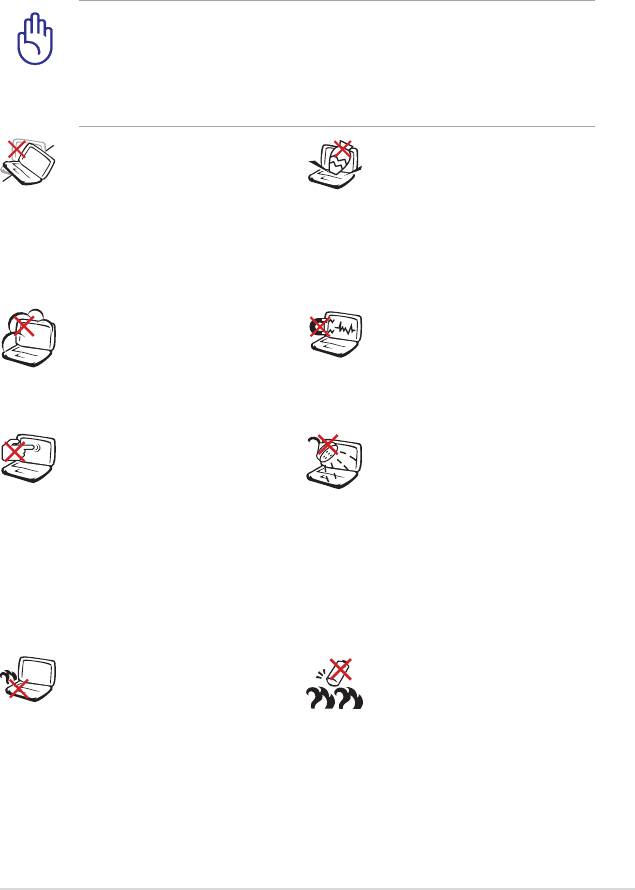
Информация о правилах безопасности
Соблюдение нижеследующих правил техники безопасности
продлит срок службы Вашего ноутбука. Соблюдайте все правила
предосторожности и инструкции. За исключением описанного в
настоящем руководстве, все техническое обслуживание должно
производиться только квалифицированными специалистами.
Прежде чем чистить компьютер, отключите его от сети и
извлеките аккумулятор. Протрите поверхность компьютера
чистой губкой или кусочком замши, смоченной в растворенном
в воде неабразивном чистящем средстве, затем удалите
лишнюю влагу сухой тряпкой.
Н Е у с т а н а в л и в а й т е
Н Е с т а в ь т е и н е
компьютер на неровную
р о н я й т е п р е д м е т ы
и л и н е у с т о й ч и в у ю
н а п о в е р х н о с т ь
поверхность. В случае
к о м п ь ю т е р а и н е
повреждения корпуса
з а с о в ы в а й т е в н е г о
обращайтесь в сервис-
посторонние предметы.
центр.
НЕ помещайте продукт
Н Е п о д в е р г а й т е
в пыльную или грязную
компьютер воздействию
среду. НЕ пользуйтесь
сильных магнитных или
компьютером во время
электрических полей.
утечки газа.
Н Е н а ж и м а й т е н а
Н Е п о д в е р г а й т е
поверхность экрана и не
в о з д е й с т в и ю и н е
прикасайтесь к ней. Не
используйте поблизости
помещайте компьютер
о т ж и д к о с т е й , п о д
р я д о м с м е л к и м и
дождем и в условиях
предметами, которые
повышенной влажности.
могут его поцарапать
Н Е п о л ь з у й т е с ь
или попасть внутрь.
м о д е м о м в о в р е м я
грозы.
НЕ ставьте компьютер
П р е д у п р е ж д е н и е
н а к о л е н и и л и
б е з о п а с н о с т и : Н Е
другие части тела во
бросайте аккумулятор
включенном состоянии
в о г о н ь . Н Е
и л и з а р я ж а ю щ е м с я
замыкайте контакты
а к к у м у л я т о р е в о
а к к у м у л я т о р а .
избежание ожогов.
Н Е р а з б и р а й т е
аккумулятор.
Руководство пользователя ноутбука
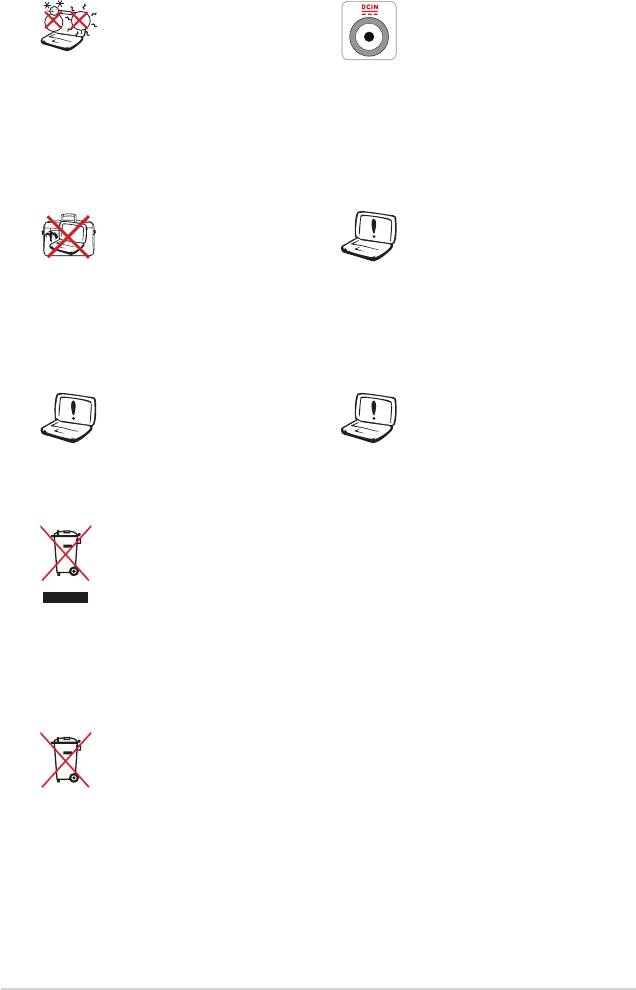
Этот ноутбук может
Входное напряжение:
ис п о л ь з ов ат ьс я п р и
Обратите внимание на
температуре воздуха в
этикетку на нижней
диапазоне 10°C (50°F) и
ст ор о н е но у т б у ка и
5°C (95°F).
убедитесь, что Ваш блок
питания поддерживает
с о о т в е т с т в у ю щ е е
напряжение.
Н Е п о м е щ а й т е
Не используйте сильные
в к л ю ч е н н ы й
растворители, например
ноутбук в сумку и не
б е н з о л и л и д р у г и е
накрывайте его любыми
химические вещества
материалами, которые
н а п о в е р х н о с т и
м о г у т з а т р у д н и т ь
устройства.
циркуляцию воздуха.
Н е и с п о л ь з у й т е
Н е п р а в и л ь н а я
поврежденные кабели,
установка аккумулятора
аксессуары и другие
может вызвать взрыв и
п е р и ф е р и й н ы е
повредить ноутбук.
устройства.
НЕ выбрасывайте ноутбук вместе с бытовым мусором.
Этот продукт предназначен для повторного использования
и переработки. Символ перечеркнутого мусорного бака
означает, что продукт (электрическое и электронное
оборудование и содержащие ртуть аккумуляторы) нельзя
выбрасывать вместе с бытовым мусором. Ознакомьтесь с
правилами утилизации таких продуктов.
Не выбрасывайте аккумулятор вместе с бытовым мусором.
Символ перечеркнутого мусорного бака означает, что
продукт нельзя выбрасывать вместе с бытовым мусором.
4
Руководство пользователя ноутбука
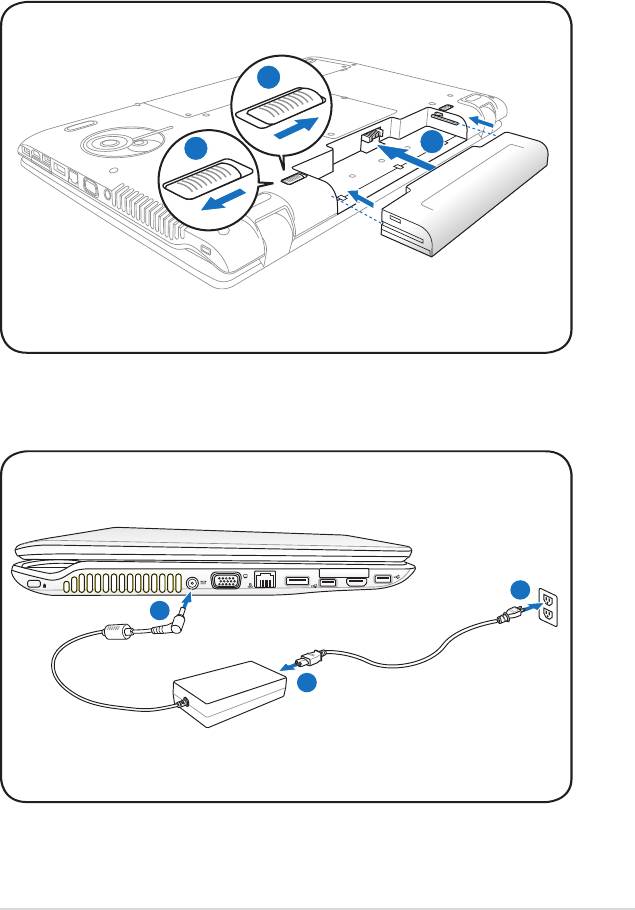
Подготовка ноутбука
Это только краткие инструкции по началу работы с ноутбуком.
Установите аккумулятор
Подключите блок питания
Руководство пользователя ноутбука
5
3
2
1
1
2
3
E-SATA
HDMI
3
2
110v-220v
1
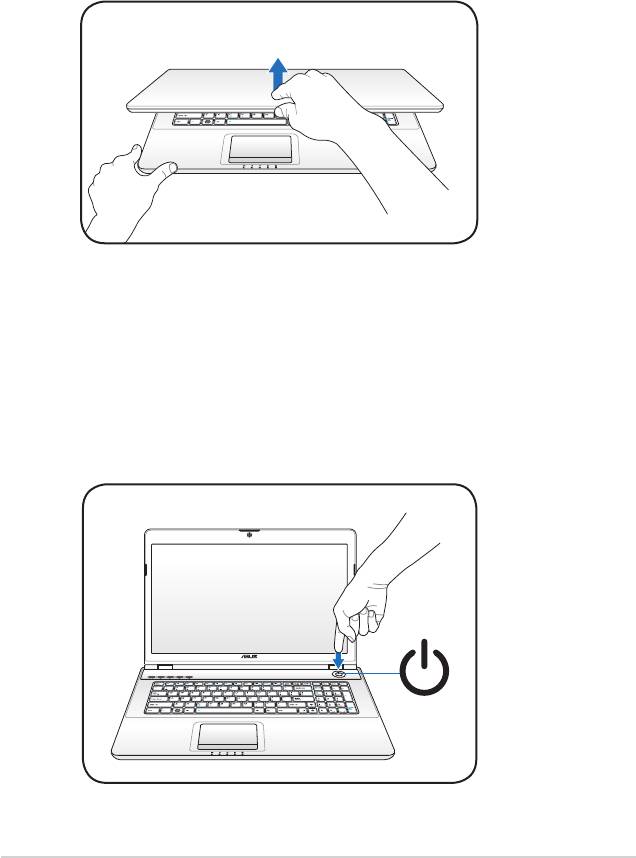
Откройте ноутбук
1. Осторожно откройте ноутбук.
2. Осторожно откройте крышку на необходимый угол.
Включите ноутбук
1. Нажмите и отпустите кнопку питания, расположенную около
дисплея.
2. Настройте яркость дисплея клавишами <Fn>+<F5> или
<Fn>+<F6>.
6
Руководство пользователя ноутбука
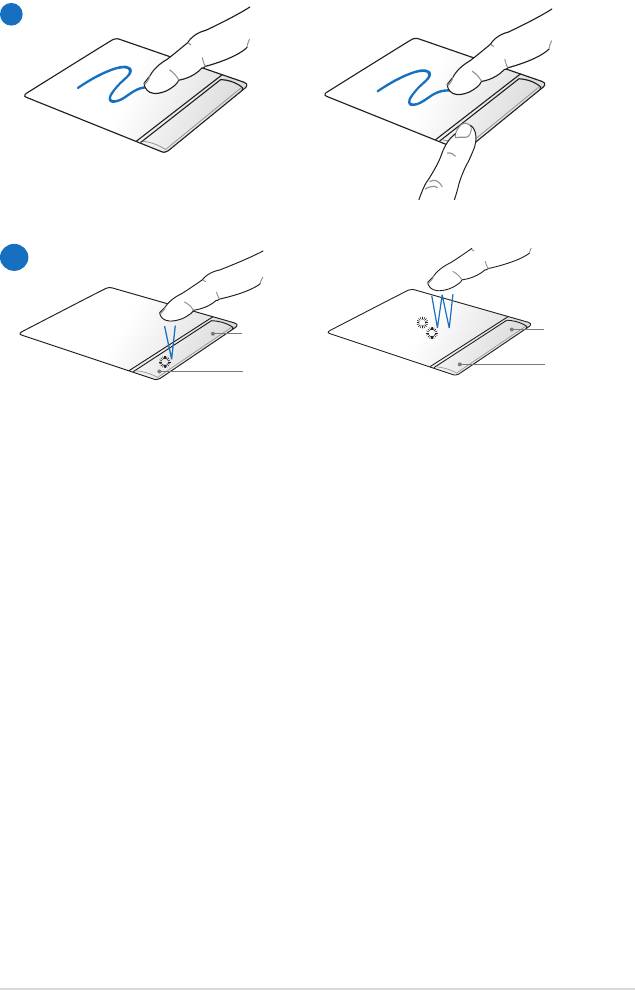
Использование тачпэда
A
B
Правая кнопка
Правая кнопка
Левая кнопка
Левая кнопка
A. Для перемещения курсора переместите палец по тачпэду. Для
перетаскивания выбранного элемента переместите палец,
удерживая левую кнопку.
B. Используйте правую и левую кнопки подобно кнопкам мыши.
Руководство пользователя ноутбука
7
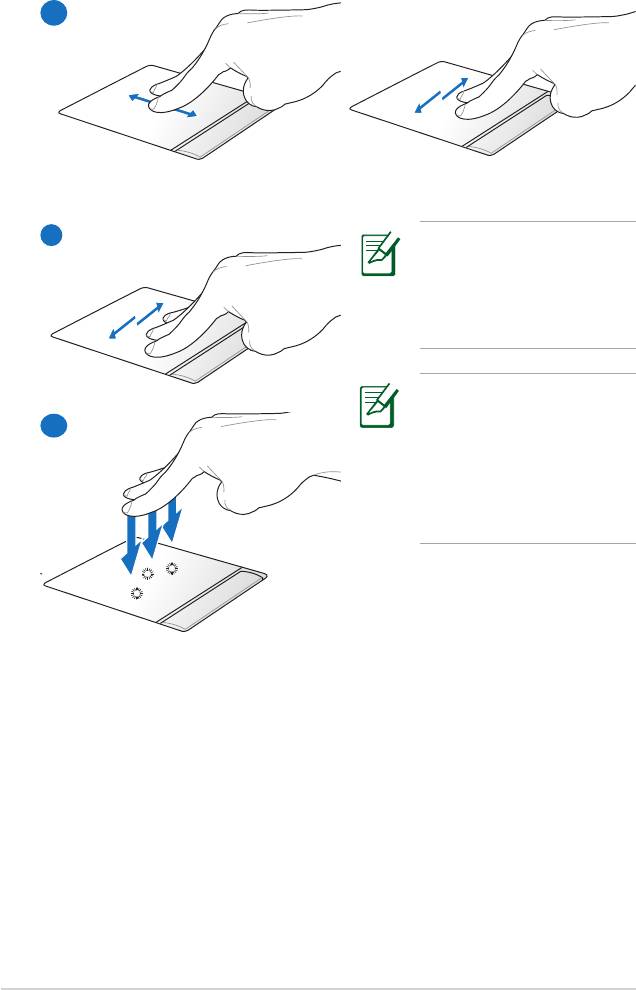
A
B
Настроит ь поведени е
тачпэда можно в Windows
П а н е л ь у п р а в л е н и я
> С в о й с т в а м ы ш и >
Elantech > Опции.
Д л я к о р р е к т н о г о
р а с п о з н а в а н и я в в о д а
C
несколькими пальцами,
сохраняйте между ними
р а с с т о я н и е н е м е н е е
п о л о в и н н о й ш и р и н ы
пальца.
A. Для прокрутки скользите двумя пальцами по тачпэду вправо/
влево/вверх/вниз.
B. Для смены страницы скользите тремя пальцами по тачпэду.
Скользите слева направо для перехода на следующую
страницу или справа налево для возврата на предыдущую
страницу.
C. Хлопните тремя пальцами по тачпэду. Это действие
аналогично нажатию правой кнопки мыши.
Руководство пользователя ноутбука
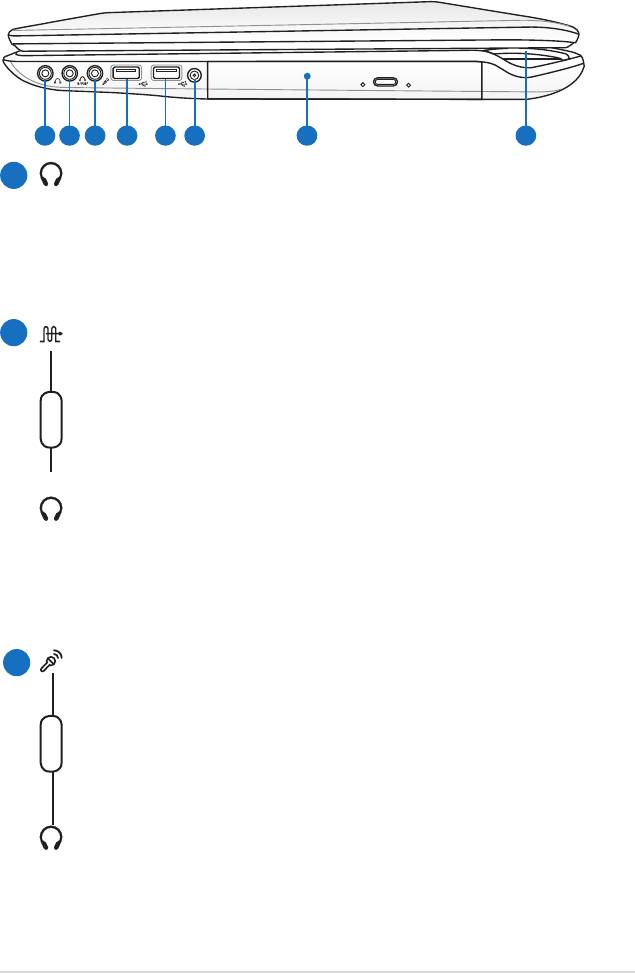
Изучение частей
Правая сторона
Руководство пользователя ноутбука
9
ANT.
1
2
3 64 5
7
8
1
Разъем для наушников
Стереоразъем для подключения наушников (.5мм)
используется для выдачи звуковых сигналов ноутбука на
колонки с усилителем или в наушники. При подключении
устройства к данному разъему встроенные динамики
автоматически отключаются.
2
Разъем SPDIF (SPDIF Output)
Этот разъем обеспечивает соединение c устройствами по
стандарту SPDIF (Sony/Philips Digital Interface) для вывода
цифрового звука на внешнюю многоканальную акустическую
Combo
систему, посредством декодера цифрового звука. В результате
этого Вы получаете высококачественную звуковую картину
на внешней аудиосистеме с минимальными искажениями.
Разъем для наушников
Стереоразъем для подключения наушников (.5мм)
используется для выдачи звуковых сигналов ноутбука на
колонки с усилителем или в наушники. При подключении
устройства к данному разъему встроенные динамики
автоматически отключаются.
3
Разъем для подключения микрофона
Моноразъем для подключения микрофона (.5мм) позволяет
подключать внешний микрофон или подавать сигналы от
других устройств. При подключении устройства к данному
Combo
разъему встроенный микрофон автоматически отключается.
Используйте эту функцию для проведения видеоконференций,
записи голоса или наложения звука.
Разъем для наушников
Стереоразъем для подключения наушников (.5мм)
используется для выдачи звуковых сигналов ноутбука на
колонки с усилителем или в наушники. При подключении
устройства к данному разъему встроенные динамики
автоматически отключаются.
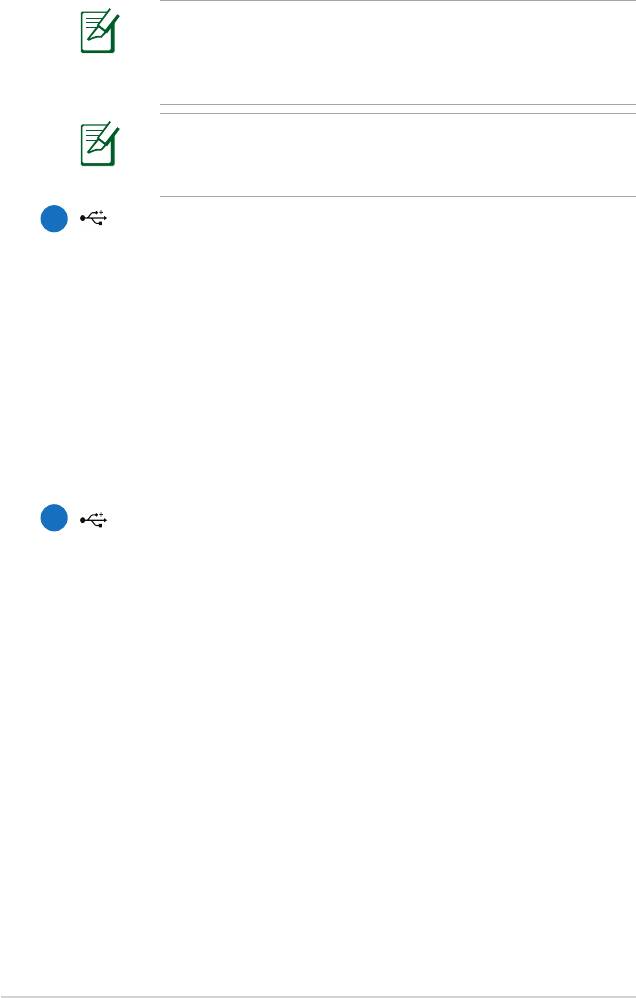
Ноутбук поддерживает подключение двух наушников
при использовании любых двух из следующих разъемов:
разъем для наушников, SPDIF выход и разъем для
микрофона.
Раз ъем для наушников, SPDIF выход и вход д ля
микрофона могут использоваться для подключения
аналоговой 5.1 - канальной акустической системы.
4
USB порт (3.0) (на некоторых моделях)
Универсальная последовательная шина совместима с
устройствами типов USB .0, USB 2.0 или USB 1.1,
например, устройствами ввода, модемами, приводами
жестких дисков, принтерами, мониторами и сканерами,
подсоединенными последовательно на скорости до
4.Гбит/с (USB .0), 40Mбит/с (USB 2.0) и 12Mбит/
с (USB 1.1). USB позволяет подключить к одному
компьютеру множество устройств, используя хабы. USB
поддерживает "горячее подключение" устройств, таким
образом, можно подключать и отключать периферийные
устройства без перезагрузки компьютера.
5
Порты USB (2.0/1.1)
Универсальная последовательная шина совместима с
устройствами типов USB 2.0 или USB 1.1, например,
устройствами ввода, модемами, приводами жестких
ди ск о в , п р ин те р а м и , мо н и то ра ми и ск а н е р ам и,
подсоединенными последовательно на скорости до
12Mбит/с (USB 1.1) и 40Mбит/с (USB 2.0). USB
позволяет подключить к одному компьютеру множество
устройств, используя хабы. USB поддерживает "горячее
подключение" устройств, таким образом, можно
подключать и отключать периферийные устройства без
перезагрузки компьютера.
10
Руководство пользователя ноутбука
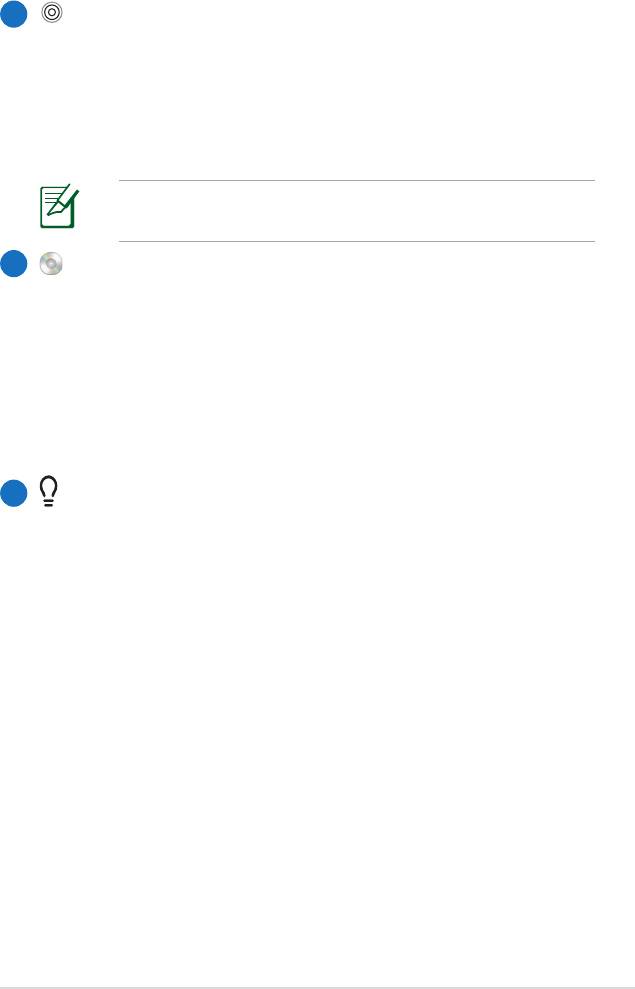
6
Антенный вход (опция)
Да н ны й р а з ъ ем пре дн а з н ач ен д ля по д кл юч е ни я
телевизионной антенны или кабельного телевидения.
Поставляемая антенна может принимать цифровое TВ.
Кабельное телевидение позволяет принимать цифровое
TВ, аналоговое TВ или FM-радио (может быть платной
услугой).
Для коаксиального разъема используйте поставляемый
переходник.
7
Оптический привод
В рамках одной модели компьютера возможны поставки
различных конфигураций, в том числе, и разных моделей
оптических приводов. Оптический привод может читать/
писать обычные компакт-диски (CD R/RW), DVD диски
(DVD+R/RW и DVD-R/RW) и опционально диски Blu-
Ray. Поэтому, при покупке компьютера, пожалуйста,
обра щ айте в н има н ие на к о н кре т ные па р амет р ы
оптического привода покупаемой модели.
8
Индикатор питания
Индикатор питания загорается, показывая, что компьютер
включен, и мигает, показывая, что компьютер находится
в режиме сна (standby). Когда компьютер выключен или
находится в режиме гибернации (hibernation), индикатор
не горит. Индикатор горит и изменяет цвет в соответствии
с выбранным графическим режимом (на некоторых
моделях).
Руководство пользователя ноутбука
11
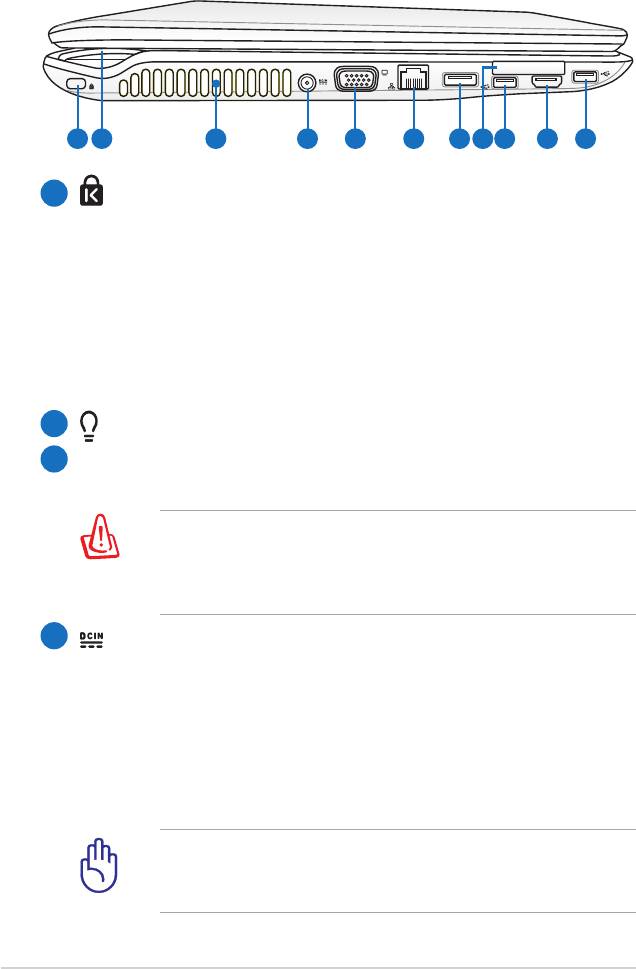
Левая сторона
12
Руководство пользователя ноутбука
E-SATA
HDMI
1 2
3 54 6 7 1098 11
1
Порт для замка Kensington®
Порт для замка Kensington® позволяет закреплять
ноутбук с помощью совместимых со стандартом
Kensington® средств обеспечения безопасности. Как
правило, такие средства состоят из металлического троса
и замка и позволяют прикрепить ноутбук к неподвижному
предмету. Некоторые средства обеспечения безопасности
также включают в себя детектор перемещений,
включающий сирену при перемещении компьютера.
2
Индикатор питания
3
Вентиляционные отверстия
Отверстия предназначены для охлаждения компьютера.
Убедитесь, что бумаги, книги, одежда, кабели или
другие предметы не препятствуют попаданию воздуха
в вентиляционные отверстия, в противном случае
компьютер может перегреться.
4
Разъем питания (постоянный ток)
Входящий в комплект поставки блок питания преобразует
стандартное напряжение электросети в необходимое
для компьютера, к которому он подключается через
этот разъем. Через этот разъем подается питание на
компьютер и заряжается аккумулятор. Во избежание
повреждения компьютера и аккумулятора, используйте
блок питания входящий в комплект поставки.
Блок питания может нагреваться при использовании.
Убедитесь, что он не накрыт чем-либо и держите его
подальше от тела.
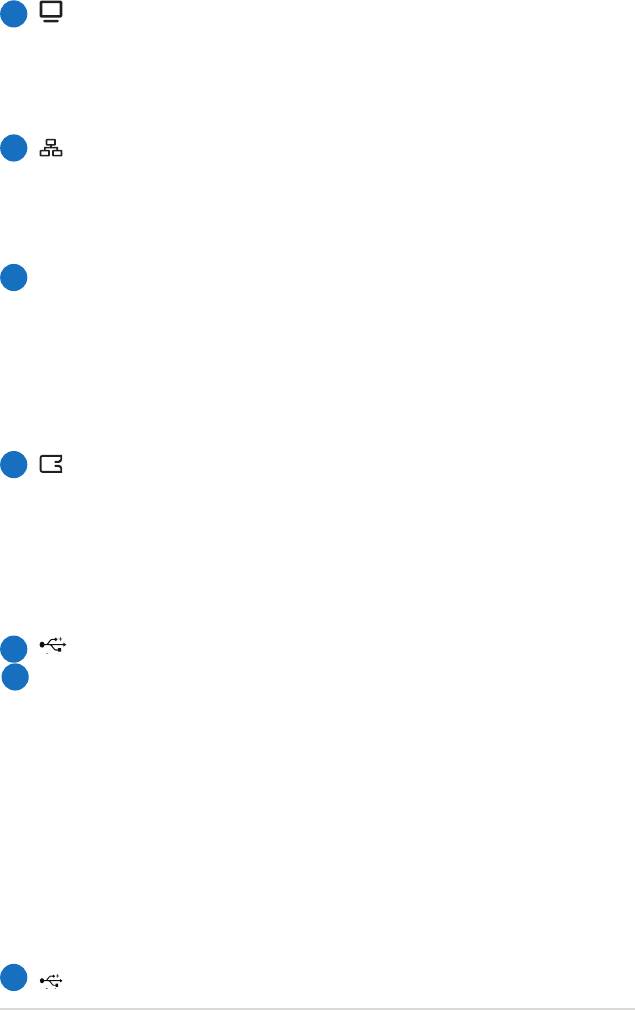
5
Выход для подключения монитора
15-контактный разъем для монитора поддерживает
стандартное VGA-совместимое устройство, такое, как
монитор или проектор, для просмотра изображения на
большем внешнем экране.
6
Cетевой порт
Порт ЛВС RJ-45 больше по размеру, чем порт модема RJ-11, и
предназначается для кабелей Ethernet RJ-45 для подключения
к локальной сети. Встроенный разъем обеспечивает удобное
подключение без дополнительных адаптеров.
7
E-SATA
Порт E-SATA
Внешний SATA или eSATA позволяет подключать
Serial-ATA устройства, изначально предназначенные
для использования внутри компьютера. Он в шесть
раз быстрее существующих портов USB 2.0 и 194,
имеет возможность горячего подключения и использует
экранированные кабели длиной до двух метров.
8
Слот ExpressCard
Один 26-контактный слот позволяет установить одну
карту ExpressCard шириной 4 мм. Этот новый интерфейс
обеспечивает более высокую пропускную способность,
используя возможности шины PCI E xpress. (НЕ
ОБЛАДАЕТ обратной совместимостью с устройствами
стандарта РС Card (PCMCIA)
Порты USB (2.0/1.1)
9
10
HDMI
Разъем HDMI (Мультимедийный интерфейс высокой
четкости)
Это цифровой аудио/видео интерфейс, предназначенный
для передачи аудио/видео сигнала между различными
устройствами (например, между видеоприставкой/DVD
проигрывателем/Aудио/Видеоресивером) с видеомонитором
или цифровым телевизором (DTV) без сжатия сигнала.
HDMI поддерживает видеосигнал стандартной, повышенной
или высокой четкости, плюс многоканальный аудиосигнал
в одном кабеле. Он передает все стандарты ATSC HDTV
и поддерживает -канальный цифровой звук для будущих
расширений.
11
Порты USB (2.0/1.1)
Руководство пользователя ноутбука
1
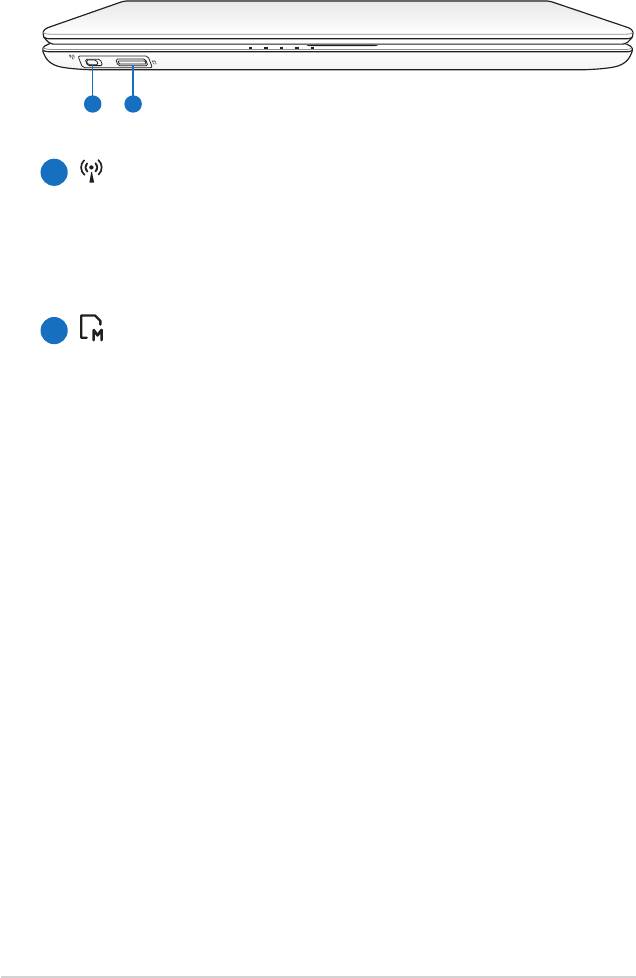
Передняя сторона
Переключатель беспроводной связи
Включает или отключает встроенную беспроводную
сеть и Bluetooth. При включении индикатор состояния
беспроводной связи будет гореть. Перед использованием
необходимо настроить программное обеспечение
Windows.
Слот Flash Memory
Довольно часто такие устройства как цифровые камеры,
МР-проигрыватели, мобильные телефоны, наладонные
компьютеры и т.п используют карты памяти. В данном
ноутбуке имеется встроенное устройство для чтения/
записи карт памяти, позволяющее работать с модулями
флэш-памяти нескольких стандартов.
14
Руководство пользователя ноутбука
OFF ON
EXPRESS
1 2
1
2
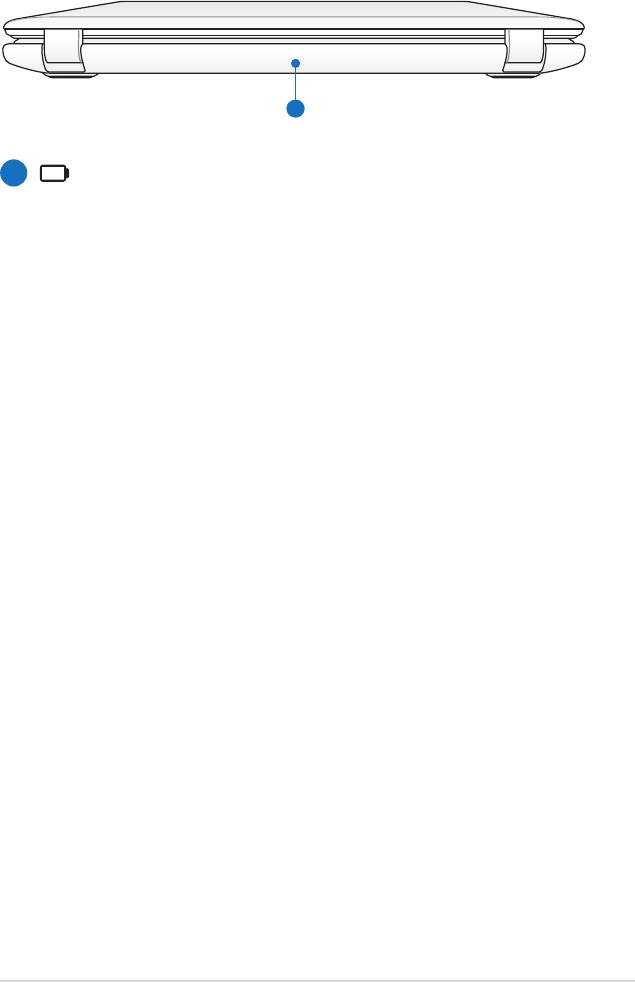
Задняя сторона
1
Аккумулятор
А к к у м у л я т о р ав т о м а т и ч е с к и з а р я ж а е т с я п р и
подключении блока питания и обеспечивает ноутбук
питанием когда блок питания не подключен. Это
позволяет использовать компьютер при перемещении.
Время питания от аккумулятора зависит от используемых
приложений и определяется характеристиками ноутбука.
Разборка аккумулятора невозможна, при необходимости
он заменяется целиком в сервис-центре.
Руководство пользователя ноутбука
15
1
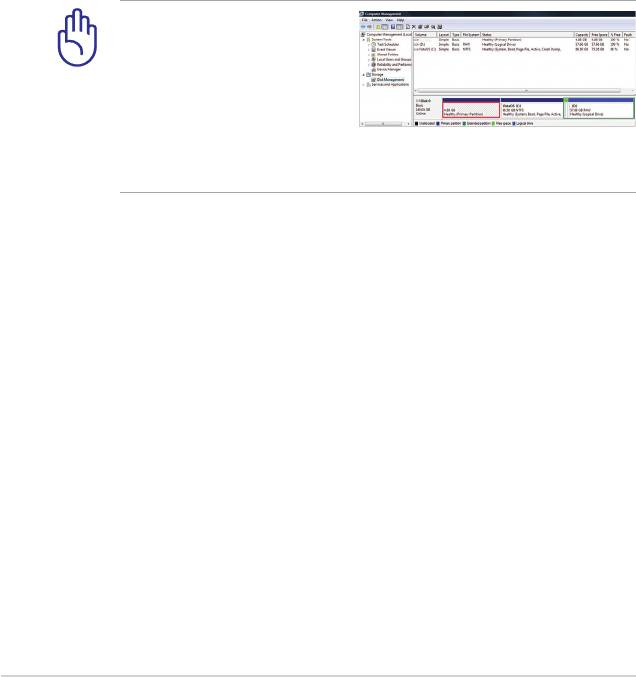
Восстановление ноутбука
Использование раздела восстановления
Раздел восстановления предоставляет возможность быстрого
восстановления программного обеспечения на ноутбуке в его
оригинальное рабочее состояние. Перед использованием раздела
восстановления, скопируйте Ваши данные на USB-флэш память
или сетевой диск и запишите параметры конфигурации (например
сетевые параметры).
О разделе восстановления
Раздел восстановления - пространство, зарезервированное
на Вашем жестком диске, используемое для восстановления
операционной системы, драйверов и утилит, установленных на
Ваш ноутбук на заводе.
В А Ж Н О ! Н е у д а л я й т е
р а з д е л с н а з в а н и е м
R E C O V E R Y
. Р а з д е л
восстановления создан на
заводе и при удалении не
может быть восстановлен
пользователем. Если у Вас есть проблемы с процессом
восстановления, обратитесь в сервис-центр ASUS.
Использование раздела восстановления:
1. Во время загрузки нажмите<F9> (требуется раздел
восстановления).
2. Нажмите <Enter> для выбора Windows Setup <EMS Enabled>.
. Выберите язык, используемый при восстановлении и нажмите
Далее
.
4. Прочитайте ASUS Preload Wizard и нажмите
Далее
.
5. Выберите раздел и нажмите
Далее
. Опции раздела:
Recover Windows to first partition only.
Эта опция удалит только первый раздел, позволив Вам сохранить
другие разделы и создаст новый системный раздел как диск “C”.
Recover Windows to entire HD.
Эта опция удалит все разделы на Вашем жестком диске и создаст
новый системный раздел как диск “C”.
16
Руководство пользователя ноутбука
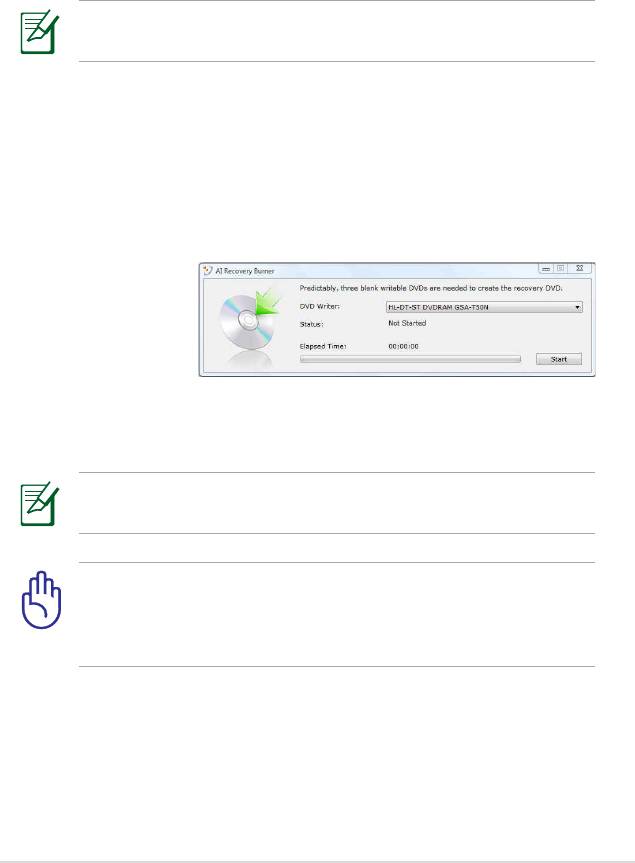
Recover Windows to entire HD with two partitions.
Эта опция удалит все разделы на Вашем жестком диске и создаст два
новых раздела “C” (60%) и “D” (40%).
6. Следуйте инструкциям на экране для завершения процесса.
Примечание: Для обновления драйверов и утилит посетите
www.asus.com.
Использование DVD восстановления (опция)
Создание DVD восстановления:
1. Дважды щелкните
AI Recovery Burner
на рабочем столе
Windows.
2. В с т а в ь т е
ч и с т ы й D V D
в о п т и ч е с к и й
п р и в о д и
нажмите
Пуск
д л я с о з д а н и я
DVD восстановления.
. Для завершения процесса, следуйте инструкциям на экране.
Для создания DVD восстановления подготовьте чистые
записываемые DVD диски.
ВАЖНО! Перед восстановлением системы отключите от
ноутбука внешние накопители. Согласно Microsoft, Вы можете
потерять важные данные при установке Windows на другой
диск или форматировании раздела.
Руководство пользователя ноутбука
17
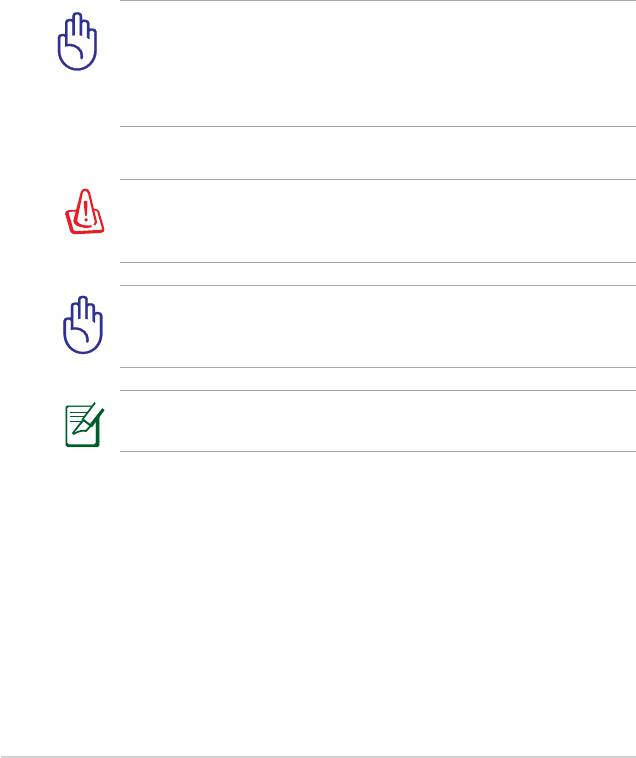
Использование DVD восстановления:
1. Вставьте DVD восстановления в оптический привод.
Включите Ваш ноутбук.
2. Перезагрузите ноутбук и при загрузке нажмите <Esc>,
выберите оптический привод (может быть помечен как
“CD/DVD”) и нажмите <Enter> для загрузки с DVD диска
восстановления.
. Выберите
OK
для запуска процесса восстановления.
4. Выберите
OK
для подтверждения восстановления системы.
Процесс восстановления удалит все данные на жестком диске.
Перед выполнением восстановления системы, убедитесь, что
все важные данные сохранены на внешних носителях. Для
моделей с двумя жесткими дисками вручную отключите один
диск, перед использованием Recovery DVD.
5. Следуйте инструкциям на экране для завершения процесса.
ВНИМАНИЕ: Не извлекайте диск восстановления (мастер
восстановления не попросит это сделать) во время процесса
восстановления, иначе Ваш раздел будет испорчен.
Перед восстановлением системы подключите к ноутбуку блок
питания. Неисправность блока питания приведет к ошибке
восстановления.
Примечание: Для обновления драйверов и утилит посетите
www.asus.com.
1
Руководство пользователя ноутбука
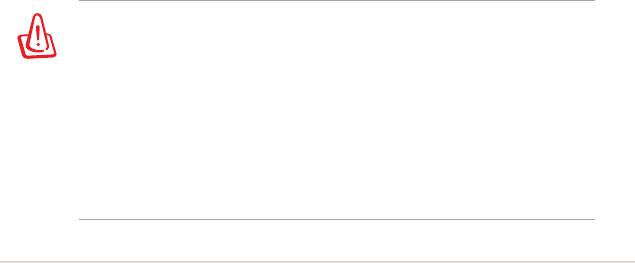
Удостоверения и стандарты
Удостове рение Фед еральной комиссии п о
средствам связи
Данное устройство соответствует части 15 Правил FCC.
Эксплуатация оборудования допустима при соблюдении
следующих условий:
• Данное устройство не должно создавать помех.
• Данное устройство допускает любые помехи, включая помехи,
которые могут вызвать нежелательные режимы работы
устройства.
Да н но е о б о р уд ов а ни е б ы л о пр о те ст и р о ва но и со ч т е но
соответствующим ограничениям по цифровым устройствам класса
В в соответствии с частью 15 Правил FCC. Эти ограничения
рассчитаны на обеспечение защиты в разумных пределах от
вредоносных воздействий при установке в жилом помещении.
Данное оборудование создает, использует и может излучать энергию
в радиодиапазоне, которая, при установке или использовании данного
оборудования не в соответствии с инструкциями производителя,
может создавать помехи в радиосвязи. Тем не менее, невозможно
гарантировать отсутствие помех в каждом конкретном случае. В
случае, если данное оборудование действительно вызывает помехи
в радио или телевизионном приеме, что можно проверить, включив
и выключив данное оборудование, пользователю рекомендуется
попытаться удалить помехи следующими средствами:
• Переориентировать или переместить принимающую антенну.
• Увеличить расстояние между данным прибором и приемником.
• Подключить данное оборудование к розетке другой электроцепи,
нежели та, к которой подключен приемник.
• Проконсультироваться с продавцом или квалифицированным
радио/ ТВ техником.
Для соответств и я ограни ч е н и я м F C C по э миссии и
во избежание помех в расположенных рядом теле- и
радиоприемниках необходимо использование экранированного
сет евого провода . В силу этих причин используйте
только входящий в комплект поставки сетевой провод.
Для подключения устройств ввода-вывода к данному
оборудованию также используйте только экранированные
провода. Изменения или дополнения к данному пункту, не
согласованные непосредственно со стороной, ответственной
за соответствие правилам, могут сделать недействительным
право пользователя на пользование данным оборудованием.
Руководство пользователя ноутбука
19
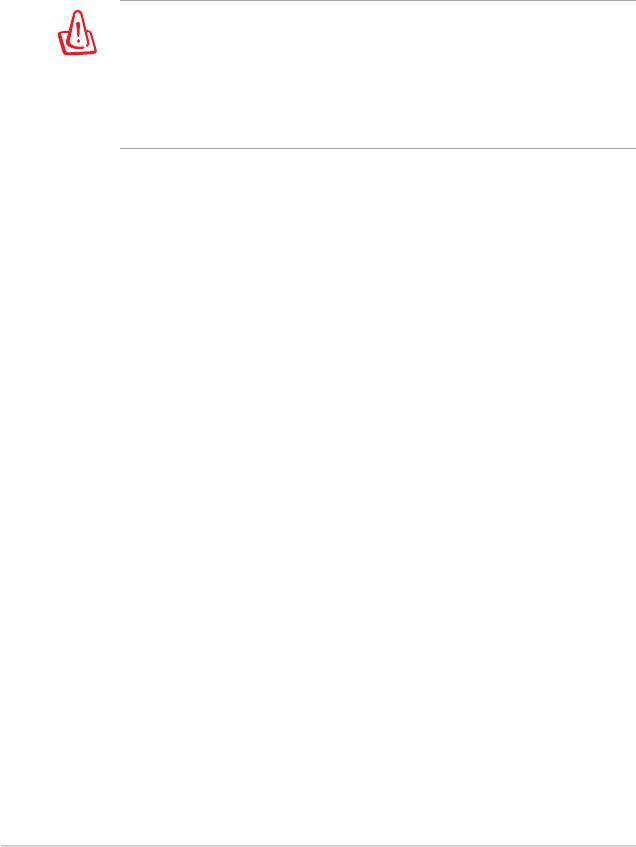
(Reprinted from the Code of Federal Regulations #47, part 15.19, 199.
Washington DC: Office of the Federal Register, National Archives and
Records Administration, U.S. Government Printing Office.)
Федеральная комиссия по связи: требования к
воздействию радиочастоты
Люб ые изменения или м одиф икация, не одоб ренные
стороной, ответственной за совместимость, аннулируют право
пользователя пользоваться этим оборудованием. “Изготовитель
заявил, что это устройство с помощью прошивки ограничено
каналами с 1 по 11 на частоте 2.4ГГц, контролируемой в
США.”
Это оборудование совместимо с ограничениями FCC по
радиоизлучению, установленными для неконтролируемого
окружения. Для удовлетворения требованиям FCC RF, пожалуйста
избегайте прямого контакта с антенной во время передачи.
Конечные пользователи должны следовать инструкциям по
эксплуатации для уменьшения воздействия радиочастоты.
Заявление соответствия европейской директиве
(R&TTE 1999/5/EC)
Следующие пункты были выполнены и считаются уместными и
достаточными:
• Основные требования [пункт ]
• Защита здоровья и безопасности в соответствии с [пункт .1a]
• Испытание электробезопасности в соответствии с [EN 60950]
• Защита от электомагнитных излучений в соответствии с
[пункт .1b]
• Ис п ыт а ни я н а эле к тр ом а гн и тн ую с ов м ес т им ос т ь в
соответствии с [EN 01 49-1] и [EN 01]
• Эффективное использование радиоспектра в соответствии с
[пункт .2]
• Испытание радиоблоков в соответствии с [EN 00 2-2]
20
Руководство пользователя ноутбука
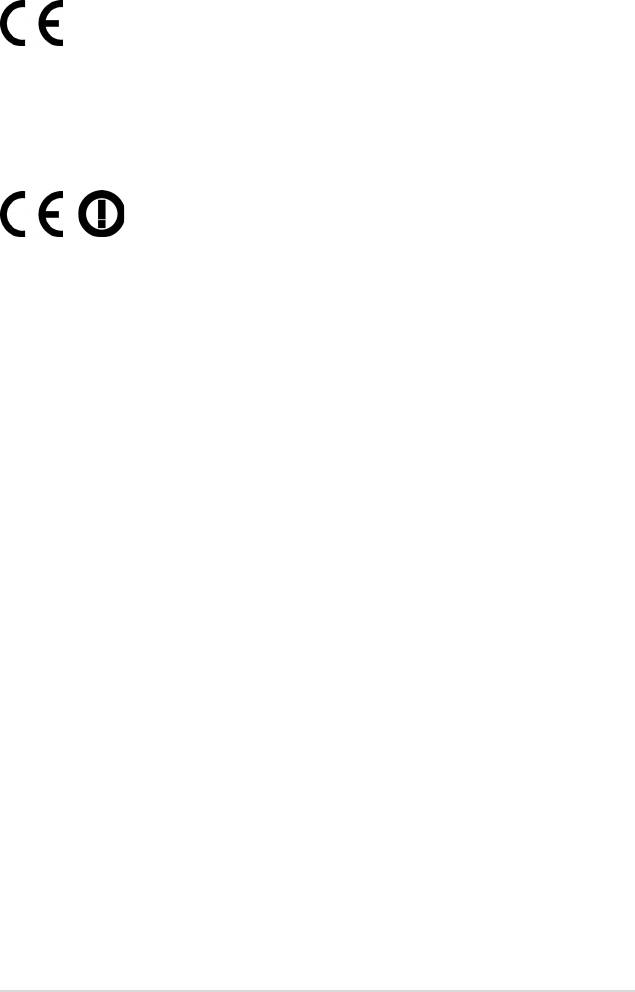
CE Предупреждение
Маркировка CE для устройств без модуля беспроводной сети/
Bluetooth
Поставляемое устройство совместимо с требованиями директив
ЕС 2004/10/EC “Электромагнитная совместимость” и 2006/95/EC
“Низковольтное оборудование”.
Маркировка CE для устройств с модулем беспроводной сети/Blue-
tooth
Это оборудование соответствует требованиям директивы
Европейского парламента и Еврокомиссии №1999/5/EC от
9 марта 1999 года о совместимости средств радиосвязи и
телекоммуникационного оборудования.
Промышленный стандарт (IC) для Канады
Эт о о б о р у д о в а н и е с о о т в е т с т в у е т ог р а н и ч е н и я м IC п о
радиоизлучению, установленными для нерегулируемой среды.
Для удовлетворения требованиям IC RF, пожалуйста, избегайте
прямого контакта с антенной во время передачи. Конечные
пользователи должны следовать инструкциям по эксплуатации для
уменьшения воздействия радиочастоты.
Эксплуатация оборудования допустима при соблюдении
следующих условий:
• Данное устройство не должно создавать помех
• Данное устройство допускает любые помехи, включая помехи,
которые могут вызвать нежелательные режимы работы
устройства.
Для предотвращения помех оборудованию лицензированных
служб (например, каналы спутниковых систем) это устройство
должно использоваться в помещении и вдали от окон для
обеспечения максимального экранирования. Оборудование (или
его передающая антенна), которое установлено вне помещения,
подлежит лицензированию.
Руководство пользователя ноутбука
21
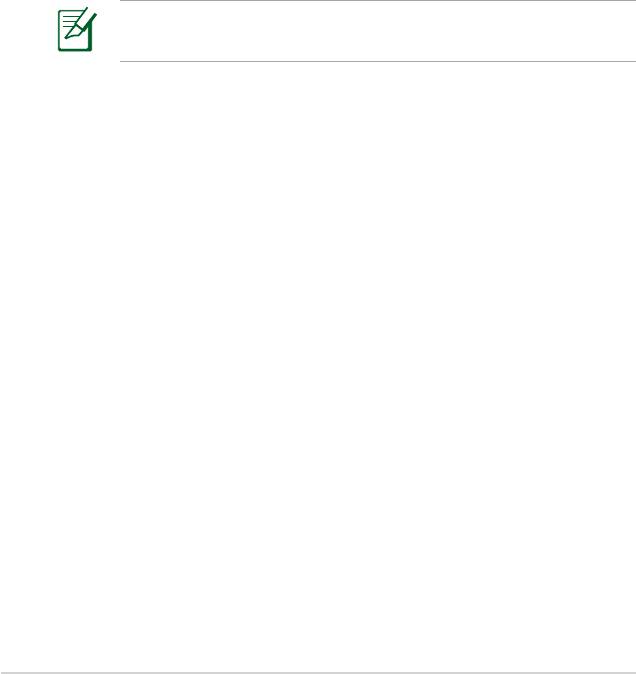
Каналы беспроводного доступа в различных
диапазонах
С. Америка 2.412-2.462 ГГц с 1 по 11 каналы
Япония 2.412-2.44 ГГц с 1 по 14 каналы
Европа 2.412-2.472 ГГц с 1 по 1 каналы
Ограничение беспроводного доступа во Франции
Некоторые области Франции имеют ограниченный диапазон
частот. В наихудшем случае максимальная разрешенная мощность
составляет:
• 10МВт для диапазона частот 2.4 ГГц (2400 МГц- 24.5 МГц)
• 100МВт для частот между 2446.5 МГц и 24.5 МГц
Каналы с 10 по 1 работают в диапазоне с 2446.6 МГц по 24.5
МГц.
Возможности использования на открытом воздухе ограничены. В
границах частных владений или в частных владениях публичных
лиц использование возможно с предварительным согласованием
с Министерством Обороны, при этом максимальная разрешенная
мощность в диапазоне частот 2446.5- 24.5 МГц не должна
превышать 100мВт. Использование на открытом воздухе в
публичных местах не разрешается.
В департаментах, перечисленных ниже, для всего диапазона 2.4
ГГц :
• Максимальная разрешенная мощность внутри помещений
100мВт
• Максимальная разрешенная мощность на открытом воздухе
10мВт
Департаменты, использование в которых полосы частот
2400-24.5 МГц разрешено при условии максимальной
разрешенной мощности в пределах 100мВт в помещениях и 10мВт
на открытом воздухе:
22
Руководство пользователя ноутбука

01 Ain 02 Aisne 03 Allier
05 Hautes Alpes 08 Ardennes 09 Ariège
11 Aude 12 Aveyron 16 Charente
24 Dordogne 25 Doubs 26 Drôme
32 Gers 36 Indre 37 Indre et Loire
41 Loir et Cher 45 Loiret 50 Manche
55 Meuse 58 Nièvre 59 Nord
60 Oise 61 Orne
63 Puy du Dôme 64 Pyrénées Atlantique
66 Pyrénées Orientales 67 Bas Rhin
68 Haut Rhin 70 Haute Saône
71 Saône et Loire 75 Paris
82 Tarn et Garonne 84 Vaucluse
88 Vosges 89 Yonne
90 Territoire de Belfort 94 Val de Marne
Эти требования, вероятно, изменятся со временем, Вы можете
использовать сетевую беспроводную карту во многих районах
Франции. Посетите сайт Органа регулирования телекоммуникаций
(ART) Франции для получения последней информации (www.art-
telecom.fr)
Мощность Вашей карты WLAN должна быть меньше 100мВт,
но более 10мВт.
Руководство пользователя ноутбука
2

Правила безопасности UL
С о г л а с н о п р а в и л а м U L 1 4 5 9 , к а с а ю щ и м с я с р е д с т в
телекоммуникации (телефонов), рассчитанных на электронное
подключен и е к телек о м м уникацион н о й с е т и с рабо ч и м
напряжением, не превышающим 200В в точке максимума, 00В
в полной амплитуде и 105В в рабочем режиме, установленных
ил и ис по л ьз уе м ы х в с оо т ве тс т в и и с Го с уд ар с т в ен ны м
Электротехническим Кодексом (NFPA 70).
При пользовании модемом ноутбука, следует всегда выполнять
следующие правила предосторожности для уменьшения риска
возгорания и поражения электрическим током:
• Не пользуйтесь ноутбуком у воды, например, возле ванны,
раковины, кухонной мойки или стиральной машины, в сыром
подвале или возле бассейна.
• Не пользуйтесь ноутбуком во время грозы. Существует риск
поражения электрическим током от молнии.
• Не пользуйтесь ноутбуком в непосредственной близости от
места утечки газа.
Требования UL 1642, касающиеся использования первичных
( о д н о р а з о в ы х ) и в т о р и ч н ы х ( з а р я ж а е м ы х ) л и т и е в ы х
аккумуляторов в качестве источников питания для различных
изделий. Эти аккумуляторы содержат металлический литий,
или сплав лития, или ионы лития, и могут состоять из одной
электронной ячейки или двух и более ячеек, объединенных в
группы или параллельных, или из того и другого, конвертирующих
химическую энергию в электрическую в результате обратимой
или необратимой химической реакции.
• Не бросайте аккумуляторы от ноутбука в огонь, так как они
могут взорваться. По поводу специальных инструкций по
утилизации во избежание риска для жизни и здоровья людей,
связанного с возгоранием или взрывами, обращайтесь к
местным сводам правил.
• Не используйте сетевые адаптеры или аккумуляторы от
других устройств во избежание риска для жизни и здоровья
людей, связанного с возгоранием или взрывами. Используйте
только сертиф ицированные UL сетевые адаптеры и
аккумуляторы, приобретенные у производителя или
официального продавца.
24
Руководство пользователя ноутбука

Правила электробезопасности
Изделие потребляет ток до 6A. Для его эксплуатации необходимо
2
использовать шнур питания аналогичный H05VV-F, G, 0.75мм
2
или H05VV-F, 2G, 0.75мм
.
Примечание относительно ТВ-тюнера
Напоминание для установщиков кабельного телевидения - система
кабельного телевидения должна быть заземлена в соответствии с
Разделом 20.9 Национального Электрического Кодекса (NEC)
ANSI/NFPA 70, предоставляющего директивы для надлежащего
заземления коаксиального кабеля, с указанием на то, что экран
коаксиального кабеля должен быть подключен к системе
заземления здания.
REACH
Согласно регламенту ЕС REACH (Registration, Evaluation,
Authorization, and Restriction of Chemicals – Регистрация, Оценка,
Разрешения и Ограничения на использование Химических
веществ), на сайте ASUS REACH размещен список химических
веществ содержащихся в продуктах ASUS: http://green.asus.com/
english/REACH.htm.
Руководство пользователя ноутбука
25
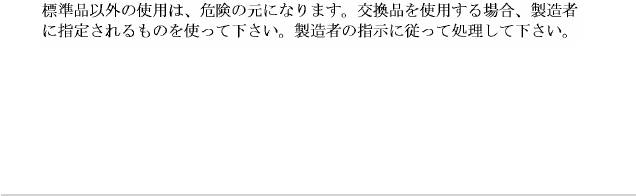
Положения по литию (для литиево-ионных
батарей)
ОСТОРОЖНО! Danger of explosion if battery is incorrectly replaced.
Replace only with the same or equivalent type recommended by the
manufacturer. Dispose of used batteries according to the manufacturer’
s instructions. (English)
ATTENZIONE! Rischio di esplosione della batteria se sostituita
in modo errato. Sostituire la batteria con un una di tipo uguale o
equivalente consigliata dalla fabbrica. Non disperdere le batterie
nellambiente. (Italian)
VORSICHT! Explosionsgefahr bei unsachgemäßen Austausch der
Batterie. Ersatz nur durch denselben oder einem vom Hersteller
empfohlenem ähnlichen Typ. Entsorgung gebrauchter Batterien nach
Angaben des Herstellers. (German)
ADVARSELI! Lithiumbatteri - Eksplosionsfare ved fejlagtig
håndtering. Udskiftning må kun ske med batteri af samme fabrikat og
type. Levér det brugte batteri tilbage til leverandøren. (Danish)
VARNING! Explosionsfara vid felaktigt batteribyte. Använd
samma batterityp eller en ekvivalent typ som rekommenderas
av apparattillverkaren. Kassera använt batteri enligt fabrikantens
instruktion. (Swedish)
VAROITUS! Paristo voi räjähtää, jos se on virheellisesti asennettu.
Vaihda paristo ainoastaan laitevalmistajan sousittelemaan tyyppiin. Hävitä
käytetty paristo valmistagan ohjeiden mukaisesti. (Finnish)
ATTENTION! Il y a danger d’explosion s’il y a remplacement
incorrect de la batterie. Remplacer uniquement avec une batterie du
mêre type ou d’un type équivalent recommandé par le constructeur.
Mettre au rebut les batteries usagées conformément aux instructions du
fabricant. (French)
ADVARSEL! Eksplosjonsfare ved feilaktig skifte av batteri.
Benytt samme batteritype eller en tilsvarende type anbefalt av
apparatfabrikanten. Brukte batterier kasseres i henhold til fabrikantens
instruksjoner. (Norwegian)
(Japanese)
ВНИМАНИЕ! При замене аккумулятора на аккумулятор иного
типа возможно его возгорание. Утилизируйте аккумулятор в
соответствии с инструкциями производителя. (Russian)
26
Руководство пользователя ноутбука

Этот продукт защищен следующими патентами
США:
7,416,42; 7,415,5; 7,41,402; 7,411,791; 7,40,55; 7,40,7;
7,400,721; 7,99,011; 7,94,5; 7,92,96; 7,,754; 7,,752;
7,,74; 7,2,605; 7,2,14; 7,75,952; 7,74,4; 7,7,49;
7,69,402; 7,69,064; 7,62,56; 7,62,521; 7,62,276; 7,61,04;
7,59,209; 7,59,19; 7,55,72; 7,5,40; 7,52,56; 7,4,645;
7,42,777; 7,42,19; 7,2,990; 7,2,54; 7,27,56; 7,25,241;
7,21,52; 7,19,55; 7,04,257; 7,299,479; 7,294,021; 7,294,011;
7,29,90; 7,29,27; 7,276,660; 7,267,566; 7,261,579; 7,261,57;
7,261,1; 7,259,42; 7,257,761; 7,245,4; 7,241,946; 7,24,971;
7,2,555; 7,229,000; 7,224,657; 7,22,021; 7,21,57; 7,21,096;
7,21,250; 7,20,56; 7,19,50; 7,19,97; 7,17,57; 7,15,297;
7,14,27; 7,164,09; 7,161,541; 7,149,911; 7,14,41; 7,17,7;
7,1,279; 7,10,994; 7,125,22; 7,120,01; 7,111,95; 7,10,765;
7,100,07; 7,091,75; 7,0,592; 7,0,119; 7,06,7; 7,05,10;
7,07,2; 7,06,66; 7,066,751; 7,061,77; 7,047,59; 7,047,541;
7,04,741; 7,09,415; 7,05,946; 7,002,04; 6,90,159; 6,969,266;
6,946,61; 6,9,264; 6,9,927; 6,922,2; 6,7,064; 6,70,51;
6,4,407; 6,42,150; 6,27,59; 6,19,564; 6,17,510; 6,7,944;
6,7,7; 6,72,451; 6,775,20; 6,76,224; 6,760,29; 6,742,69;
6,72,90; 6,72,529; 6,724,52; 6,717,02; 6,717,074; 6,711,016;
6,694,442; 6,69,65; 6,67,24; 6,671,241; 6,657,54; 6,69,06;
6,622,571; 6,61,1; 6,612,50; 6,600,70; 6,561,52; 6,515,66;
6,509,754; 6,500,024; 6,491,59; 6,456,50; 6,456,492; 6,449,224;
6,449,144; 6,40,060; 6,415,9; 6,412,06; 6,407,90; 6,96,419;
6,96,409; 6,77,0; 6,9,40; 6,0,996; 6,10,779; 6,05,596;
6,01,77; 6,25,24; 6,226,741; 6,147,467; 6,095,409; 6,094,67;
6,05,1; 6,041,46; 5,96,017;
U.S. Patent Design D56,594; D557,695; D545,0; D542,256;
D5,276; D54,9; D51,041; D510,25; D510,24; D509,194;
Patents Pending.
Руководство пользователя ноутбука
27
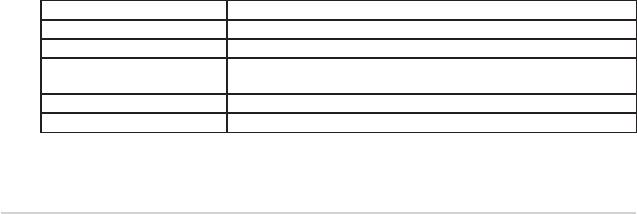
Производитель ASUSTek COMPUTER INC.
Адрес No. 150, LI-TE RD., PEITOU, TAIPEI 112, TAIWAN R.O.C
Страна Тайвань
Официальный представитель
ASUS COMPUTER GmbH
в Европе
Адрес HARKORT STR. 21-2, 400 RATINGEN
Страна Германия
2
Руководство пользователя ноутбука











